Spis treści
SZYBKA NAWIGACJA STRONY:
- #1. Co oznacza klonowanie systemu Windows 10 na dysk SSD?
- #2. Jakie jest najlepsze oprogramowanie do klonowania dysków SSD dla systemu Windows 10?
- #3. Jak przenieść system Windows 10 na dysk SSD (w zestawie wideo)
- #4. Jak przeprowadzić migrację tylko systemu Windows 10 na dysk SSD
„Czy powinienem teraz zaktualizować swój komputer?”, na pytanie niektórych znajomych, którzy mieli problemy przez powolny dysk twardy, moja odpowiedź brzmi „nie do końca”. Zamiast tego zmień dysk twardy na dysk SSD lub wymień mniejszy dysk SSD na większy dysk SSD. Na pewno zobaczysz ogromną zmianę w szybkości uruchamiania systemu Windows 10 po wymianie na lżejszy, bardziej kompaktowy i trwalszy dysk SSD. Niemniej jednak nie musisz umieszczać wszystkich elementów systemu Windows na nowym dysku SSD. Najlepszym rozwiązaniem jest zainstalowanie systemu operacyjnego na wydajnym dysku SSD, pozostawiając inne programy i archiwa osobiste na starym dysku twardym, z dużo większą pojemnością.
Ponadto wiele zyskasz na pobraniu odpowiedniego oprogramowania do klonowania dysków SSD - EaseUS Todo Backup. Dzięki temu nie będziesz wiedział, jak wyczyścić instalację systemu Windows 10 na dysku SSD lub zaoszczędzisz budżet na warsztacie komputerowym. Widząc, że jest to dojrzały kawałek zautomatyzowanego oprogramowania do migracji systemu Windows, każdy posiadający komputer stacjonarny lub laptop może poradzić sobie z zadaniem: Migracja systemu Windows 10 na dysk SSD poprzez sklonowanie partycji dysku systemu Windows z dysku HDD / SSD na nowy dysk SSD.
Co oznacza klonowanie systemu Windows 10 na dysk SSD?
Jeśli masz dość czekania na uruchomienie komputera lub załadowanie programów, potrzebujesz dysku półprzewodnikowego (SSD) w swoim komputerze. Teraz, gdy dysk SSD jest bardziej przystępny cenowo niż kiedykolwiek, powinieneś rozważyć zakup jednego dla swojego komputera stacjonarnego, ale możesz nie być zaznajomiony z nową instalacją systemu Windows 10 na nowo utworzonym dysku. Tak więc pojawia się termin KLON.
Sklonowanie systemu Windows 10 na dysk SSD oznacza wykonanie dokładnej kopii zawartości dysku źródłowego i układu dysku. Nie brzmi to jak zwykłe kopiowanie i wklejanie, ale ma na celu utworzenie identycznego obrazu dysku twardego wraz ze wszystkimi plikami instalacyjnymi systemu Windows, systemem plików, konfiguracją, komponentami programu i wszystkimi danymi.
Jakie jest najlepsze oprogramowanie do klonowania dysków SSD dla systemu Windows 10?
Dotyczy: Windows 10, a także Windows 8.1, 8, 7, XP, Vista.
W przypadku, gdy system Windows 10 jest zainstalowany na zwykłym dysku twardym, użytkownicy mogą zainstalować dysk SSD bez ponownej instalacji systemu Windows klonując dysk systemowy za pomocą oprogramowania do tworzenia obrazów dysków. Jeśli szukasz niezawodnej metody całkowitej migracji systemu Windows 10 z dysku twardego (HDD) na dysk SSD lub klonowania systemu Windows 10 na dysk SSD, EaseUS Todo Backup może być najlepszym wyborem dla Ciebie, choć nie jest to jedyne rozwiązanie.
W tym miejscu zdecydowanie zalecamy skorzystanie z oprogramowania do klonowania dysków SSD firmy EaseUS w celu przetworzenia całego procesu klonowania na podstawie poniższych faktów:
- Pojemność dysku SSD nie pasuje do dysku twardego, bez względu na to, czy jest mniejszy czy większy, EaseUS Todo Backup może sobie poradzić z tym problemem.
- Obsługuje wyrównanie SSD 4K, co ma kluczowe znaczenie dla zapewnienia, że wydajność dysku SSD nie zostanie obniżona.
- Funkcje nie są ograniczone do „Klonowania”. Jest to wszechstronne oprogramowanie Windows z innymi praktycznymi funkcjami, takimi jak tworzenie kopii zapasowych i odzyskiwanie..
- Umożliwia klonowanie na wymienne dyski twarde, co oznacza, że możesz umieścić dysk SSD w wymiennej obudowie dysku twardego i rozpocząć klonowanie.
- Obsługiwane zarówno UEFI i BIOS.
- Interfejs użytkownika jest prosty i przyjazny dla użytkownika.
Jak przenieść system Windows 10 na dysk SSD za pomocą Easeus Todo Backup
EaseUS Todo Backup to bezpieczne i skuteczne oprogramowanie do tworzenia kopii zapasowych systemu i klonowania dysków, które jest w pełni kompatybilne z najnowszymi systemami Windows, a jego funkcja klonowania dysku umożliwia użytkownikom klonowanie i migrację całych danych komputera, w tym systemu, na nowy dysk SSD bez utraty danych. Postępuj zgodnie z instruktażem krok po kroku, aby przenieść system Windows 10 z dysku twardego (HDD) na dysk SSD, klonując dysk systemowy za pomocą EaseUS Todo Backup.
Przewodnik: Jak sklonować system Windows 10 na dysk SSD
- Uwaga:
- Jeśli próbujesz sklonować system Windows 10 na nowy dysk twardy (HDD) lub dysk SSD, pamiętaj o wcześniejszym opróżnieniu dysku.
Jeszcze jedną rzeczą, którą możesz zrobić, to przekonwertować dysk HDD / SSD na MBR lub GPT - dokładnie tak samo, jak twój obecny dysk systemowy, co pozwoli Ci bez wysiłku uruchomić system po sklonowaniu systemu Windows.
Zobaczmy, jak sklonować system operacyjny Windows 10 na nowy dysk twardy / dysk SSD bez ponownej instalacji systemu operacyjnego Windows:
Krok 1. Na stronie głównej znajdź i kliknij ""Narzędzia"", klonowanie systemu i inne narzędzia będą tutaj.

Krok 2. EaseUS Todo Backup automatycznie wybierze partycję rozruchową i systemową, wybierz dysk docelowy i kliknij „Dalej”.
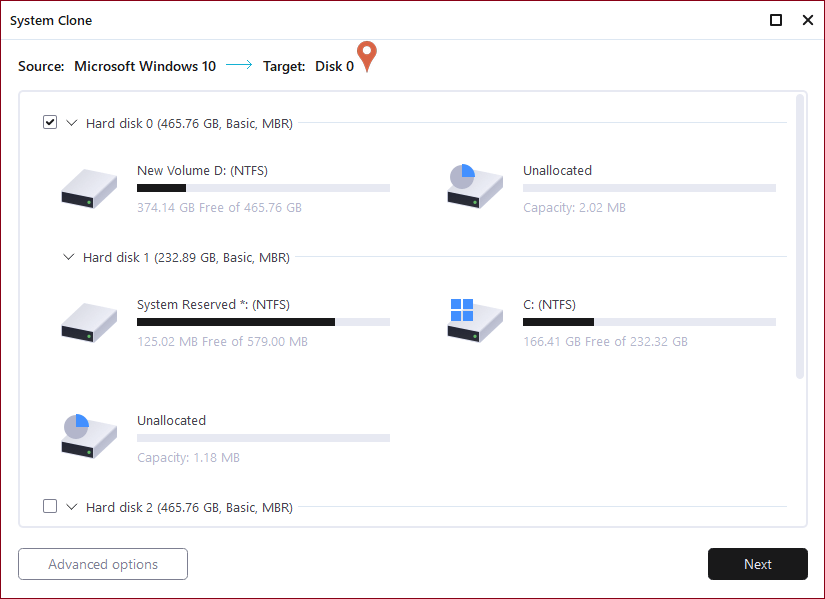
Krok 3. Jeśli dyskiem docelowym jest dysk SSD, wybierz „Optymalizuj dla dysku SSD w opcjach zaawansowanych. Wybierz „Utwórz przenośny dysk USB Windows”, jeśli chcesz utworzyć przenośny dysk USB z systemem operacyjnym komputera.
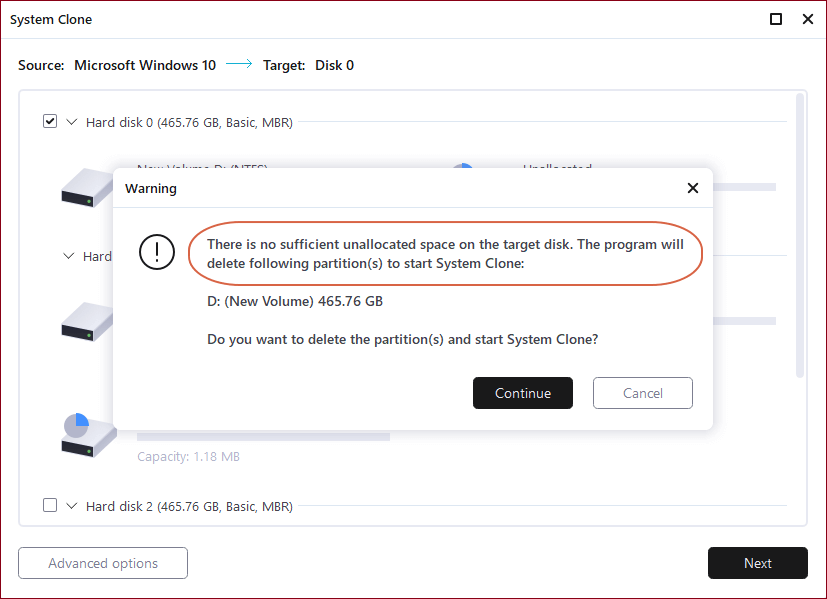
Krok 4. Kliknij „Kontynuuj”, aby rozpocząć klonowanie.
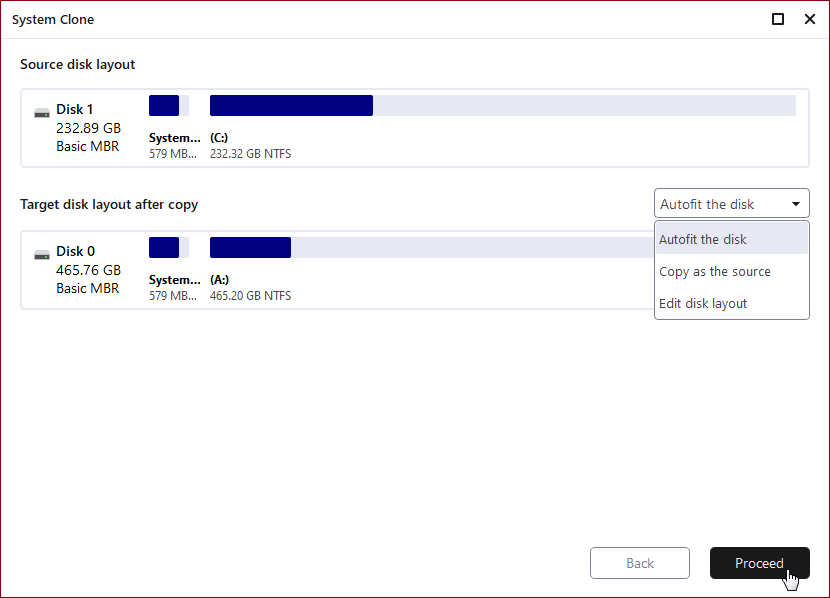
Wykonując te kilka prostych czynności, łatwo przeniesiesz system operacyjny Windows 10 z dysku twardego (HDD) na nowy dysk SSD. Poza tym EaseUS Todo Backup może również tworzyć kopie zapasowe i przywracać dysk / partycję systemu Windows 10 oraz dane na dysku twardym (HDD) / SSD.
Jak przeprowadzić migrację tylko systemu Windows 10 na dysk SSD
A co, jeśli chcesz wykluczyć wszystko (zainstalowane programy, aplikacje, pliki osobiste) z wyjątkiem plików systemowych Windows 10 na sklonowanym dysku SSD? Czy istnieje sposób, aby zachować tylko pliki systemowe Windows 10 na docelowym dysku SSD? Prawda jest taka, że żadne z istniejących na rynku programów do klonowania dysków nie jest w stanie tego zrobić w jednym kroku. Niemniej jednak, korzystając z pomocy innego produktu EaseUS - EaseUS Todo PCTrans, możesz to zrobić.
Po zakończeniu klonowania dysku twardego (HDD) na dysk SSD należy pomyślnie przeprowadzić migrację dysku systemowego na dysk SSD. W przypadku innych plików danych, które zostały przeniesione podczas procesu klonowania, możesz wykonać jeszcze jeden krok, aby przenieść wybrane pliki z jednego dysku twardego na drugi.
Powiązane artykuły
-
Klonuj dysk GPT w systemie Windows 10 - ta metoda zadziała!
![author icon]() Arek/2023/02/27
Arek/2023/02/27
-
Lenovo OneKey Recovery do bezpłatnego pobrania dla systemu Windows 10 64-bitowego / 32-bitowego
![author icon]() Arek/2023/02/27
Arek/2023/02/27
-
![author icon]() Arek/2024/07/19
Arek/2024/07/19
-
Ustaw zewnętrzny dysk twardy (HDD) jako rozruchowy w systemie Windows 10
![author icon]() Arek/2023/02/27
Arek/2023/02/27